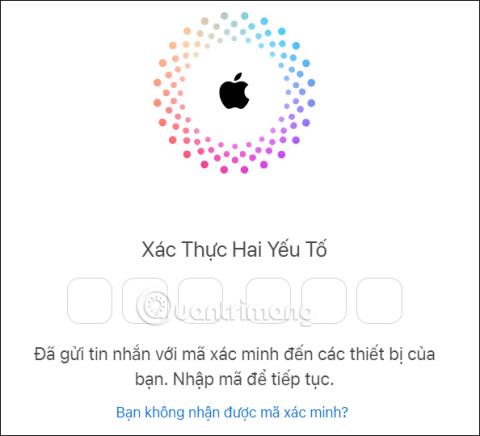Apple će vam također poslati e-poštom najnovije informacije kao što su oglasi, prijedlozi i ažuriranja o Apple proizvodima, uslugama i softveru. Ili ćemo brzo primiti e-poštu o ekskluzivnom sadržaju, posebnim ponudama, oglasima i prijedlozima za aplikacije, glazbu, filmove, televiziju, knjige... Međutim, takve e-poruke s obavijestima jako vas živciraju, postajući spam e-pošte koji utječe na korisnike. Ako je tako, možete prestati primati e-poštu od Applea kako biste prestali primati neželjenu e-poštu, poput blokiranja neželjene e-pošte na Facebooku , prema uputama u nastavku.
Kako prestati primati informativne e-poruke od Applea
Korak 1:
Prvo se moramo prijaviti na Appleov iCloud prema poveznici ispod. Ovdje upisujete lozinku svog Apple ID računa.
Korak 2:
Zatim u sučelje web stranice unesite kod za provjeru poslan na vaš telefon. Zatim ćemo pristupiti glavnom sučelju za upravljanje vašim iCloud računom.

Korak 3:
Na sučelju za upravljanje kliknite fotografiju računa , a zatim odaberite Upravljanje Apple ID-om na dolje prikazanom popisu.

Korak 4:
Prebacujući se na novo sučelje, gledamo popis s lijeve strane sučelja i odabiremo Privatnost za podešavanje .

Korak 5:
Gledajući sadržaj za postavljanje pokraj njega, pomaknite se prema dolje i kliknite Poruke od Applea .
Sada vidite 2 opcije za primanje obavijesti e-poštom od Applea kao što je prikazano u nastavku. Ako ne želite primati obavijesti e-poštom o bilo kojem sadržaju, poništite tu postavku . Zatim kliknite gumb Promjena u nastavku za spremanje.